商品管理-如何批量管理快手小店的商品
在风速打单快手小店版的商品管理中,商家可以一键同步小店的商品到软件中,通过搜索功能筛选出自己需要设置的商品,设置商品的简称、单位、档口位置、货架位置,批量设置商品等。
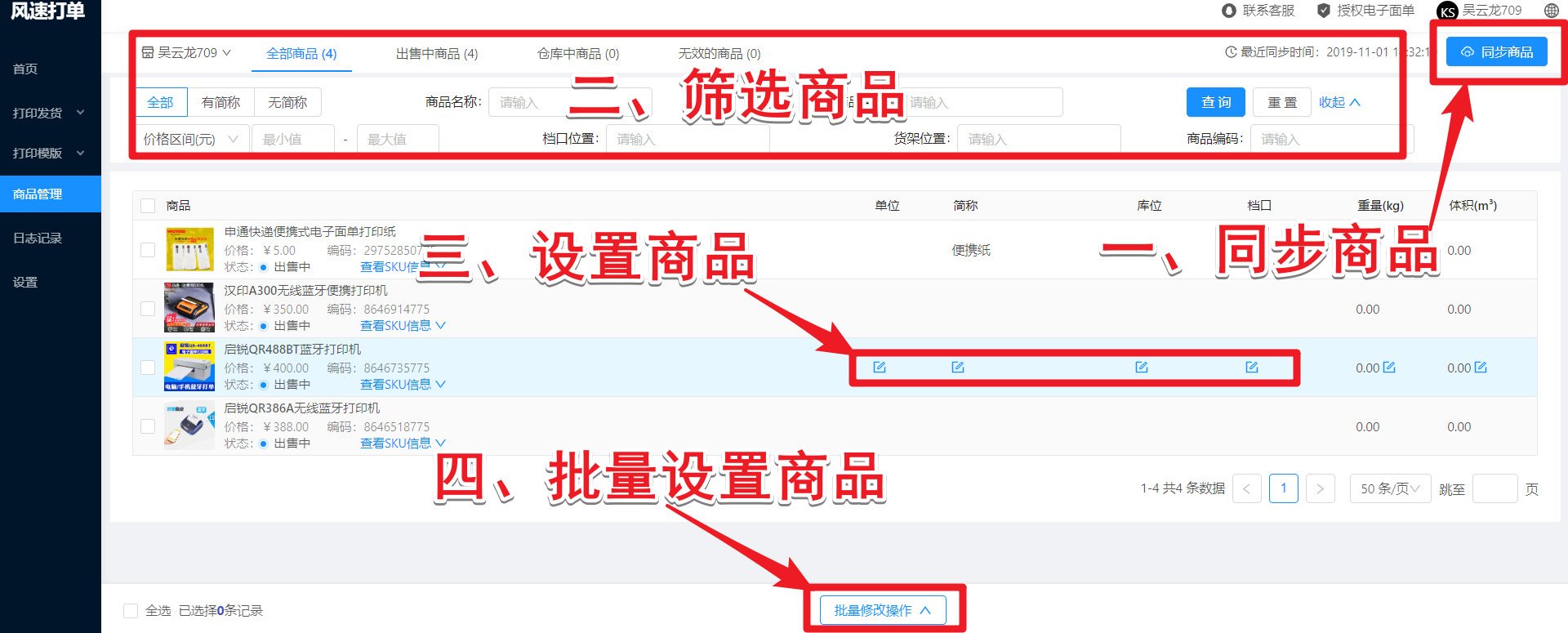
下面我们就详细的介绍一下风速打单快手小店版的商品管理功能到底如何使用。
一、同步商品
想要管理商品,我们首先需要将小店商品同步到软件中,和「打单发货」的同步订单功能相似,只要点击「同步商品」即可一键同步小店后台商品。
二、筛选商品
商品同步完成之后,我们还应该找到需要设置的商品,然后才能设置商品,风速打单快手小店版共有9种筛选商品的形式,下面单独介绍。
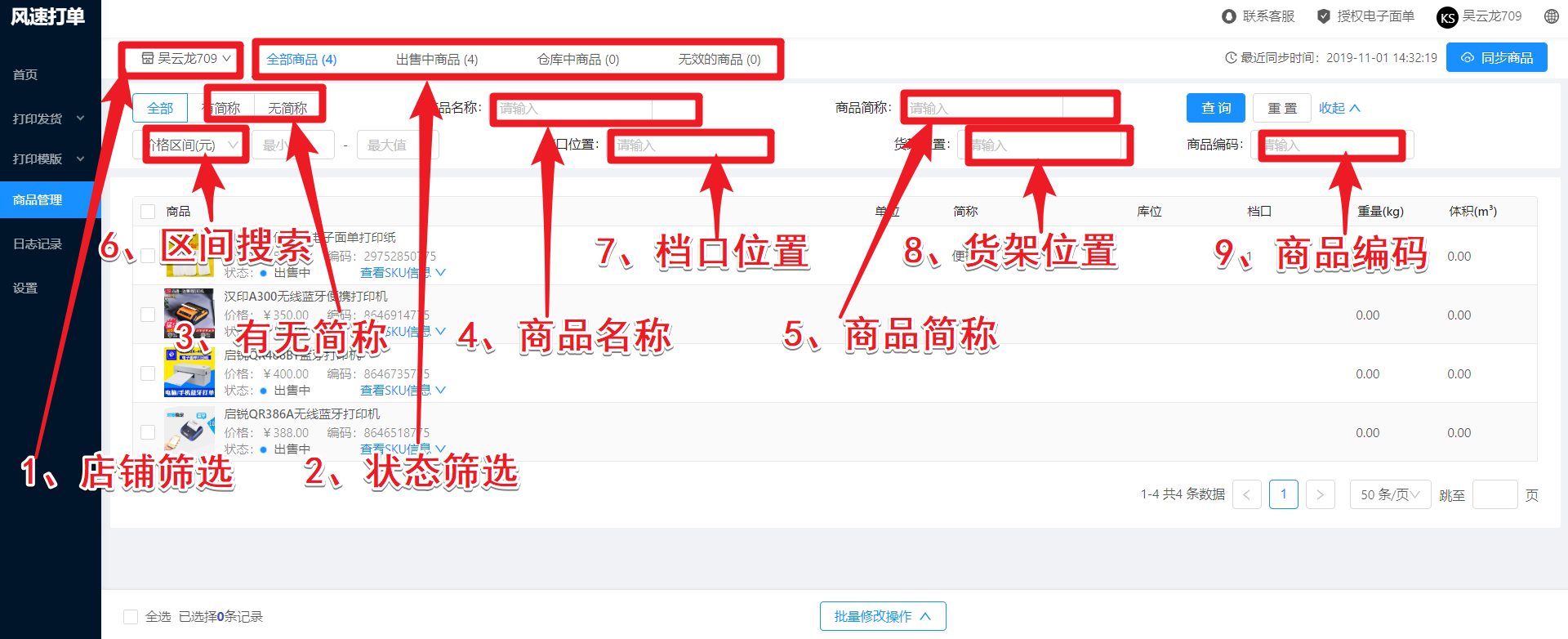
1、店铺筛选
风速打单快手小店版支持多店铺管理,商家可以轻松切换不同的店铺进行商品管理,非常方便。
2、状态筛选
商家可根据商品的状态,处理不同状态的商品,商品状态有三种
- 出售中商品
- 仓库中商品
- 无效的商品
3、有无简称
筛选有无简称的商品
4、商品名称
输入商品名称,点击查询即可准确的找到需要处理的商品
5、商品简称
输入商品简称,点击查询即可准确的找到需要处理的商品
6、区间搜索
输入不同的区间搜索相应区间内的商品,共有如下区间可供选择
- 价格区间
- 重量区间
- 体积区间
例如我们选择价格区间,输入最小值和最大值,便可搜索到价格区间内的商品。
7、档口位置
输入档口位置搜索商品,可以查询到某一档口的所有商品
8、货架位置
输入货架位置搜索商品,可以查询到货架位置的所有商品
9、商品编码
每一个商品都有固定的编码,输入商品编码即可查询商品
风速打单快手小店版的商家可以通过以上9种筛选形式,准群快速的找到需要处理的订单。
三、设置商品
找到商品之后,风速打单快手小店版的用户便可以对商品进行设置了,单位、简称、档口、货架、体积、重量,想要修改哪个属性,鼠标点击对应位置即可修改
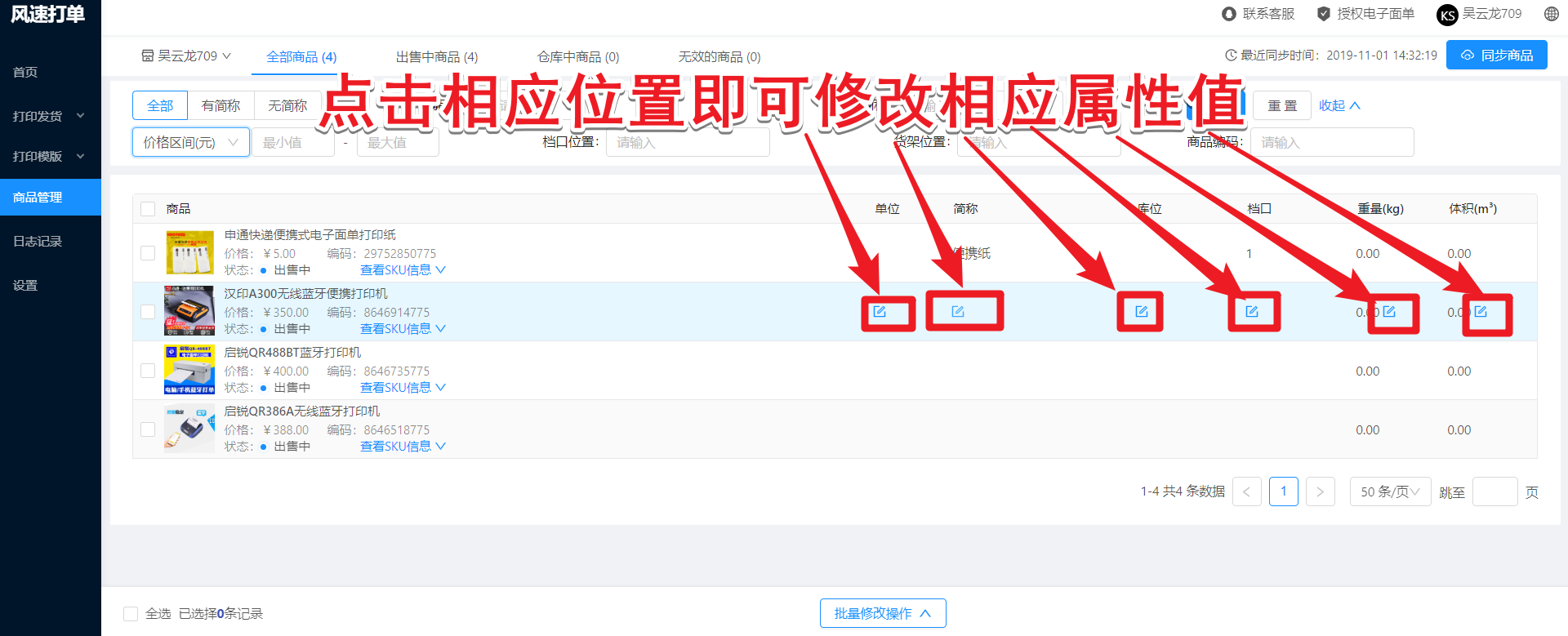
四、批量设置商品
当然了如果商品过多,一个一个设置还是很麻烦,风速打单快手小店版的用户可以批量对商品进行修改,非常方便,批量设置商品的步骤如下。
1、勾选需要修改的商品
2、选择批量修改的商品属性
3、输入属性值
4、确定修改即可
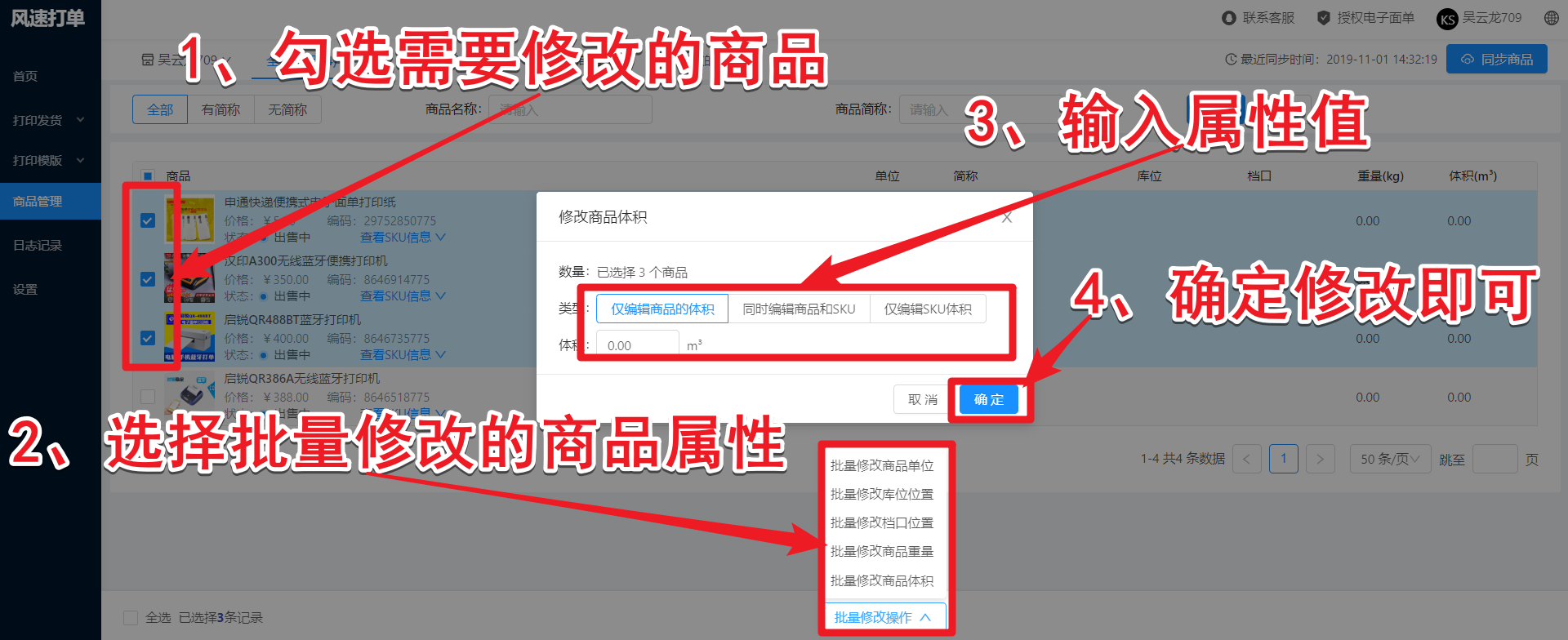
以上便是对风速打单快手小店版商品管理功能的介绍,希望对大家有所帮组,若您在使用商品管理的过程中遇到任何问题请随时联系我们。